LOADRUNNER初级教程
MI测试工具LoadRunner基础培训
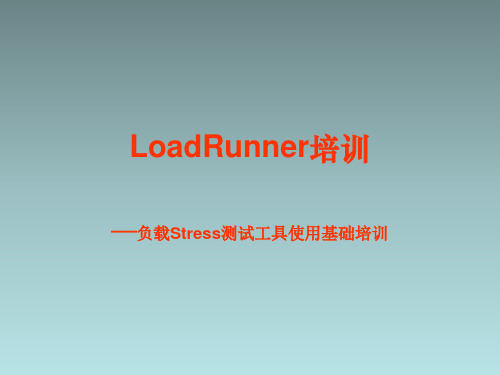
—负载Stress测试工具使用基础培训
题题目目
1 LoadRunner基本介绍 2 用LoadRunner测试的步骤 3 工具使用之一: 录制脚本 4 工具使用之二: 修改脚本 5 工具使用之三: 创建场景 6 工具使用之四: 运行测试 7 工具使用之五: 分析结果 8 LoadRunner目前的使用情况
3 工具使用之一:录制脚本
3 1 选择脚本类型 3 2 脚本的例子 3 3 录制脚本 3 4 回放脚本确认脚本的有效性
3 1 选择脚本类型
•1 当做好测试计划后;就知道需要使用何种类型的脚本了,目前LoadRunner可以支 持的脚本类型,可以从Virtual User Generator的新建菜单中选择,如下图:
4 3 同步点的概念
•1 首先提到的应该是LoadRunner在负载测试时各虚拟用户的运行情况;每个虚拟用 户都会不间断地按照Action里的语句来,此时会有一个问题,即很难保证每个虚 拟用户都是同时发起请求的,可能一个用户在发起请求时,其它的一些用户都在等 待上一个请求的回应,这样如果10 X 50的负载测试时,实际对服务器的压力没有 10个并发,当事务响应时间越长,则实际的并发量则越小 •2同步点的目的就是让所有的虚拟用户在同一时刻发起下面的请求,它能保证后 面紧接的一个请求是所有虚拟用户同时发起的 •3当设置同步点后,先运行完的虚拟用户会在同步点处等待,直到所有的虚拟用 户都到达该点后,再同时发起请求 •4设置同步点可以直接在脚本中写lr_rendezvous函数;
注:Controler和Generator只是逻辑上的区分;即它们可以在同一台物理机器上
2 用LoadRunner测试的步骤
2 1 用LoadRunner测试的步骤 2 2 最重要的是拟定计划
LoadRunner操作之快速掌握
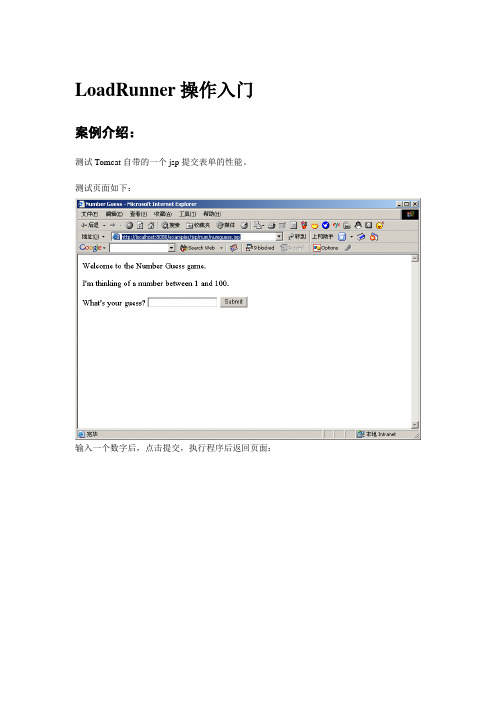
LoadRunner操作入门案例介绍:测试Tomcat自带的一个jsp提交表单的性能。
测试页面如下:输入一个数字后,点击提交,执行程序后返回页面:测试步骤第一步:录制脚本从程序菜单中启动“LoadRunner”->“Visual User Generator”在协议选择框中选择“Web(HTTP/HTML)”协议,进入主界面。
在工具条上选择“Start Record”,弹出启动“Start Recording”对话框。
在URL输入框中输入上述要测试的第一个页面的URL,即输入表单的页面。
同时注意,请让“Record the application startup”选择框失效,以便手工控制录制开始的时间,跳过刚开始的输入页面。
点击“OK”,这是LoadRunner会启动浏览器,并指向第一个输入页面,同时在浏览器窗口上方将出现一个“Recording Suspended…”的工具条窗口。
等待输入页面显示完全以后,点击工具条窗口中的“Record”按钮,进入录制状态,从现在开始,在打开的浏览器上的所有操作将被录制成测试的脚本。
执行预定的表单提交动作,等结果页面显示完整以后,点击工具条上的黑色方框按钮,停止录制,回到Visual User Generator的主窗口,此时可以看到脚本已经录制成功。
选择“File”->“Save”,把当前的脚本保存下来第二步:生成测试场景选择菜单“Tools”->“Create Controller Scenario”,弹出“Create Scenario”对话框,保持缺省值不变,直接点击“OK”,唯一可能需要该的就是测试结果文件生成的路径。
这时,将启动LoadRunner的另一个工具“Controller”,这是执行压力测试的环境。
Controller的主界面有“Design”和“Run”两个Tab组成,可以随时切换,首先进入的是Design界面,在这里可以调整运行场景的各种参数,如果只是作强度测试,唯一需要调整就是并发用户数,如下图所示:设置好运行场景以后,切换到“Run”界面,如下图所示:时显示当前执行中的虚拟用户的情况,等到所有虚拟用户都执行完毕以后,左下方的四个曲线窗口和底部的数据窗口会显示出测试结果,如下图所示:第三步:查看测试结果在上述结果界面上,有四个曲线窗口,其中最简单、也是最有用的就是上面两个,点击各个窗口,可以对应的看到底部的数据窗口会显示响应数据。
Loadrunner性能测试基础教材

LoadRunner性能测试基础篇目录1性能测试基础 (4)1.1理解性能测试 (4)1.2性能测试的目的 (5)2LOADRUNNER概要介绍 (5)2.1V IRTUAL U SER G ENERATOR(V U G EN) (6)2.2C ONTROLLER (7)2.3A NALYSIS (8)3WEB类型负载/压力测试 (8)3.1制定负载测试计划 (9)3.1.1分析应用程序 (10)3.1.2确定测试目标 (10)3.1.3性能测试设计 (10)3.2开发测试脚本 (11)3.2.1录制基本的用户脚本 (11)3.2.2完善测试脚本 (12)3.2.2.1插入事务 (12)3.2.2.2插入集合点 (13)3.2.2.3T hink Time (13)3.2.2.4插入注释 (13)3.2.2.5参数化输入 (13)3.2.2.6插入函数 (16)3.2.2.7插入Text/Image检查点 (17)3.2.2.8关联 (17)3.2.3Run-Time Setting (18)3.2.4单机运行测试脚本 (18)3.2.5VuGen 其他有用的功能 (19)3.2.5.1脚本压缩功能 (19)3.2.5.2t ools菜单 (19)3.3创建运行场景 (20)3.3.1选择场景类型为Manual Scenario (20)3.3.1.1选择Vuser Groups (20)3.3.1.2添加Load Generator Machines (21)3.3.1.3设置Global Schedule (21)3.3.1.4设置集合点 (21)3.3.1.5设置结果文件保存路径 (21)3.3.2选择场景类型为Goal—Oriented Scenario (21)3.3.2.1目标模式主界面 (23)3.3.3其他有用的设置 (23)3.3.3.1场景类型的转化 (23)3.3.3.2启用IP Spoofer(IP 欺骗) (23)3.3.3.3O ptions 设置 (24)3.4运行测试、分析及监视场景 (24)3.5分析测试结果 (25)3.5.1分析事务的响应时间 (25)3.5.2分解页面 (26)3.5.3确定WebServer 的问题 (30)3.5.4其他有用的功能 (31)3.5.4.1比较每次运行的结果 (31)3.5.4.2对图表进行组合合并 (31)1性能测试基础1.1理解性能测试性能测试是通过自动化的测试工具模拟多种正常、峰值以及异常负载条件来对系统的各项性能指标进行测试。
loadRunner使用教程
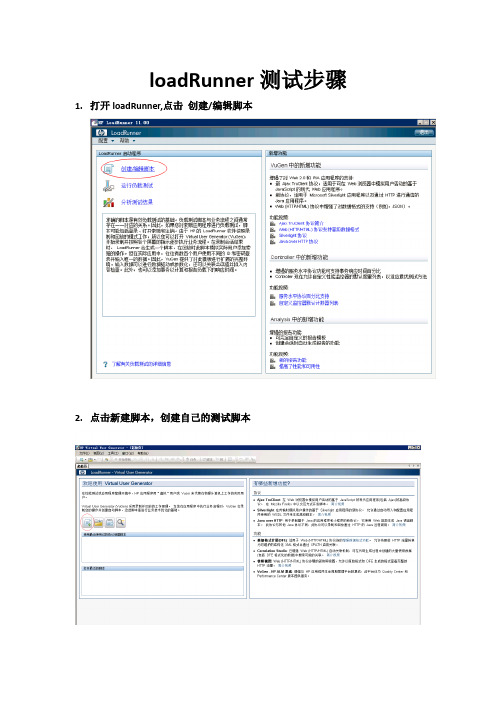
loadRunner测试步骤1.打开loadRunner,点击创建/编辑脚本2.点击新建脚本,创建自己的测试脚本3.选择web(HTTP/HTML),点解创建4.工具→录制选项→录制→HTML高级5.选择第二个,点击确定因为遇到了如下的问题Error-27796 ,选择第二个,选择loadRunner自己原始的脚本类型。
Error-27796错误种类繁多,这里以遇到的为例6.HTML属性→高级→勾选支持UTF-8,点击确定(选择我们的支持字符集为UTF-8,防止脚本中出现乱码问题)7.选择录制里的录制应用程序,点击开始录制8.URL地址:写你要测试的地址,其他不做改动,这里以百度为例9.点击确定之后如下10.当正在录制…(XX个事件)事件不再变动,点击蓝色停止按钮11.等待自动生成完毕12.选择加载中的迭代,点击打开运行时设置13.选择常规选项中的其他,勾选将每步定义为一个事物将每个操作定义为一个事物表示:如下图中的红色箭头所指的Action,每个Action为一个事物将每步定义为一个事物表示:如下图绿色箭头所指的每一步为一个事物14.浏览器→浏览器模拟去掉勾选每次迭代模拟一个新用户点击确定15.点击保存,选择存放路径,命名脚本名称,点击保存,保存脚本16.准备加载→并发用户→创建controller场景17.手动场景选择Vuser数,测试的用户数量,这里以300为例,点击确定18.双击启动Vuser编辑操作,根据自己的需求设置多少秒多少个user,这里以每15秒50个user为例。
同样,停止Vser拦也要设置成与启动拦一样。
持续时间,是你运行测试设定的时间。
19.保存场景,取一个场景名称eg:test_lrs 与脚本保存在同一目录下20.点击黑色三角开始测试21.在左侧选择你要的测试场景图,双击在右侧显示。
或者右键关闭不要的场景图22.当这里再次显示开始测试时,说明测试已经结束23.点击结果→分析结果24.点击保存结果,命名结果名称,测试结束。
loadRunner使用图解
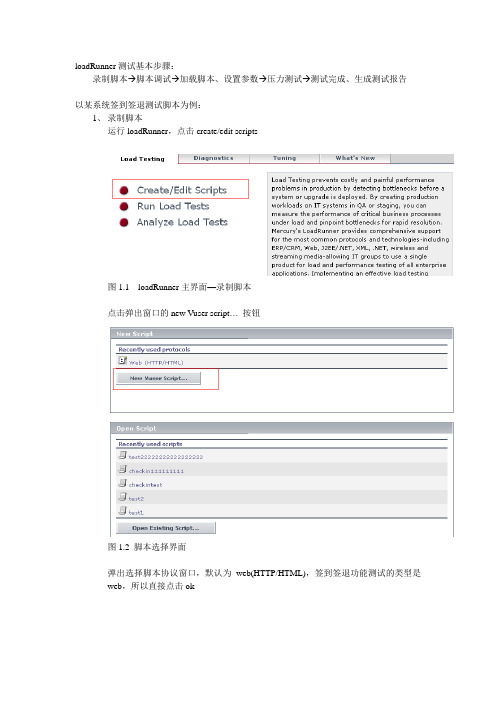
loadRunner测试基本步骤:录制脚本→脚本调试→加载脚本、设置参数→压力测试→测试完成、生成测试报告以某系统签到签退测试脚本为例:1、录制脚本运行loadRunner,点击create/edit scripts图1.1 loadRunner主界面—录制脚本点击弹出窗口的new Vuser script…按钮图1.2 脚本选择界面弹出选择脚本协议窗口,默认为web(HTTP/HTML),签到签退功能测试的类型是web,所以直接点击ok图1.3 协议选择界面在下图中,在URL Address中输入测试入口地址,输入完成后,点击ok,开始录制图1.4 录制脚本参数设置界面图1.5 点击ok后,弹出窗口,开始录制图中红色标识部分为脚本录制的阶段。
一共有三个:vuser_init(初始化)、Action (动作)、vuser_end(结束)以签到压力测试为例,我们要测试的动作为签到,初始化为用户登录,结束可以为用户退出,也可以为用户点一下其它按钮。
输入用户名、密码,登录系统图1.7 脚本录制—初始化阶段,登录完成。
登录完成后,初始化阶段完成,经红色标识部分调整为Action,开始动作部分—签到。
调整为Action后,开始录制动作。
在门户首页点击个人事务,点击签到点击确认,完成签到动作签到动作完成后,Action录制完成。
结束动作开始。
我们以点击一下沟通中心作为整个操作的结束,沟通中心页面加载完成后,点击结束按钮,脚本录制完成。
2、脚本调试点击下图中标识的按钮,进行脚本回放图2.1 脚本回放再次点击回放按钮图2.2 脚本回放完成后,再次点击回放按钮图2.3 系统参数比较先选择下方的参数,然后点击correlate,参数比较完成图2.4 点击查看脚本按钮图2.5 脚本中记录用户名密码参数的位置图2.6 脚本中其它参数的位置找到脚本中记录用户名密码参数的位置,替换为另一个人如wujq(将脚本中zhouyun 改为wujq),找到其它需要修改的参数的位置,如empId,由于员工一天只允许签一次到,所以empId是必须修改的(wujq的员工id为7942,所以empId部分修改为7942)。
LoadRunner入门使用教程

规划测试
建立性能目标 了解应用软件状况 了解应用部署平台 建立系统负载模型 制定测试方案
建立测试目标
选取关键用例(重要程度/频率) 并发用户数 (系统级/应用级/事务级) 事务吞吐率需求 响应时间需求 (从用户习惯推算或估算) 系统资源占用需求 高可用性需求(如故障转移/数据库集群/中间件 集群) 可扩展性需求(如能否支撑未来几年的吞吐) 任务性质(关键路径/历时)
了解应用软件
系统体系架构( b/s,c/s,三层)以及核心 framework 系统的并发性/安全性 采用的开发语言 通信协议(rmi,web,socket,oracle…) 通信端口分工以及是否动态端口 加密/解密/签名算法 SOCKET协议消息数据结构 错误特征码 网络包的keepalive 或 http session timeout 当前所处的应用阶段(未测试/已功能测试…)
关键用例吞吐率以及行为习惯 用户体验
系统负载
高峰/平常场景吞吐率 CPU/IO/MEM/NETWORK,瓶颈资源?
数据来源:服务器端监控/数据库日志/专家估 算/自顶向下估算
制定测试方案
测试需求 测试方法与策略 测试环境 测试场景与用例
目录
1 2 3 4 LoadRunner 测试过程介绍 使用VuGen:开发调试脚本 运用Controller:设置方案 查看Analysis:分析测试结果
开发调试脚本
选取协议 完善脚本 调试脚本 试运行脚本
选取协议
Vuser 协议类型主要分为以下几种: ➤ 应用程序部署解决方案:适用于 Citrix 协议。 ➤ 客户端 / 服务器:适用于 DB2 CLI、DNS、MS SQL、ODBC、Oracle (2层)、Sybase Ctlib、 Sybase Dblib 和 Windows Sockets 协议。 ➤ 自定义:适用于 C 模板、Visual Basic 模板、Java 模板、Javascript 和 VBscript 类型的脚 本。 ➤ 分布式组件:适用于 COM/DCOM、CORBA-Java 和 RMI-Java 协议。 ➤ 电子商务:适用于 FTP、LDAP、Palm、Web (HTTP/HTML)、Web Services、双 Web/Winsocket 协 议。 ➤ Enterprise Java Bean:适用于 EJB 测试和 RMI-Java 协议。 ➤ ERP/CRM:适用于 Baan、Oracle NCA、Oracle Web Applications 11i、Peoplesoft Enterprise、 Peoplesoft-Tuxedo、SAP-Web、SAPGUI、双SAPGUI/SAP-Web 和 Siebel (Siebel-DB2CLI、 Siebel-MSSQL、Siebel-Oracle 和 Siebel-Web)协议。 ➤ 传统:适用于终端仿真 (RTE)。 ➤ 邮件服务:Internet Messaging (IMAP)、MS Exchange (MAPI)、Post Office Protocol (POP3) 和 Simple Mail Protocol (SMTP) 。 ➤ 中间件: Jacada 和 Tuxedo (6、7)协议。 ➤ 流:适用于 MediaPlayer 和 RealPlayer 协议。 ➤ 无线:适用于 i-Mode、VoiceXML 和 WA署 (异地?数据中心?) 硬件架构(机型/CPU/MEM/IO/网络) 操作系统(版本/补丁/关键内核参数) 数据库 (类型/版本/专用or 共享/启动参数/ 存储布局) 中间件 (产品模式/线程数/内存参数) 软件部署模式
LOADRUNNER简单操作说明

loadrunner的使用说明一、录制脚本1、在开始菜单中打卡Vugen录制脚本2、建立一个新的脚本,点击按钮,弹出如图所示的界面,用来选择录制脚本的协议。
这里我们选择录制Web脚本的协议。
3、选择好协议后,点击“OK”按钮,界面显示新建脚本的界面。
4、在弹出的窗体中输入要测试的系统的URL链接地址:5、点击“OK”按钮以后,开始录制脚本,系统会弹出IE浏览器,以及如下图所示的功能菜单栏,在IE浏览器上录制要进行的操作,录制完成后,点击按钮,结束操作。
录制脚本的时候,每一步操作录制在一个事物里面,例如:action:录制的是打开门户首页界面的操作action1:录制的是登录时打开登录后界面的操作action2:录制的是打开单点登录的操作。
在录制的时候选择通过下拉框选择操作的步骤录制在哪个事务里面,录制的时候点击按钮,用于增加新的action。
建议把lr_think_time(x); 函数,删除,以免影响测试结果。
6、录制完成后,脚本会自动生成。
注意:录制好的脚本,应该去掉不需要的事务,如登录操作,只保留打开登录首页的操作即可,打开登录前首页的操作可以注释掉。
/* */注释符号。
7、点击菜单栏上的“回放”按钮,。
查看脚本是否能够回放成功。
8、如果回放成功,可以点击菜单栏中的下面的击确定按钮。
9、如果回放不成功,就需要查看日志,具体分析不成功的原因了,这个需要具体问题具体分析,本文中不做说明。
本文中简单介绍一下修改一些配置,可能回放可以成功。
调整菜单中的参数:在菜单栏下面。
弹出如下界面:选择左侧栏目的,去掉勾选选择左侧栏目的,勾选,其他的配置信息不作修改,进行回放,看是否能够成功。
二、执行场景1、打开场景执行器后,如图所示,可以在列表中的列,修改分配每个脚本执行的并非用户数,直接在表格中填写即可。
场景执行时可以添加多个脚本,点击按钮选择要添加的脚步,确认后,脚本显示在列表中。
2、设置场景执行的时间,点击按钮,弹出界面如图所示:该界面是设置,开始运行脚本时,先执行多少个用户,如图所示的含义是每3分钟执行5个用户,根据实际需要可以进行修改。
【LoadRunner12】基础使用教程:录制第一个脚本(包含遇到的错误问题解决)

【LoadRunner12】基础使⽤教程:录制第⼀个脚本(包含遇到的错误问题解决)1、双击“Virtual User Generator”2、点击“File-New Script and Solution”,弹出如下界⾯3、选择VuGen→Single Protocol→Web-HTTP/HTML,输⼊脚本名称,选择保存位置,点击“Create”4、双击左边栏中的“vuser_init”,再点击1或者2位置处的录制按钮“Record”5、选择运⾏的浏览器、输⼊测试⽤的url,选择⼯作⽬录点击“Start Recording”5.1点击RecordingOptions5.2、选中URL-dased script5.3、勾选UTF-8和倒数第⼆个6、点击“Yes”7、会⾃动打开⽹页,如下图8、点击“插⼊开始事务”,如下图所⽰图标,输⼊名称后点击“OK”9、⽹页上输⼊账号和密码登录后,点击"插⼊结束事务",如下图所⽰图标10、点击”结束录制“按钮11、⾃动保存12、点击”Open Design Studio"13、如下图所⽰,选中的2项内容需要做参数化处理,分别选中图中2项内容,点击“Correlate”按钮,然后点击“Close”关闭弹窗15、点击“编译”按钮,编译⼀下看看是否报错16、点击回放按钮“Replay”,发现报了两个错17、第⼀个错误 Error -26547,根据错误提⽰,在如图所⽰位置添加如下代码:web_set_user("10.0.8.34\\admin","cdsf@119","10.0.8.34:28888");18、再次点击回放按钮“Replay”,只剩⼀个错误Error-2663019、错误原因,此时浏览器中,测试⽹址为登录后的状态,在浏览器中将账号退出登录,然后再次点击回放按钮“Replay”,这⼀次就通过了。
LoadRunner(负载测试工具)入门培训教程
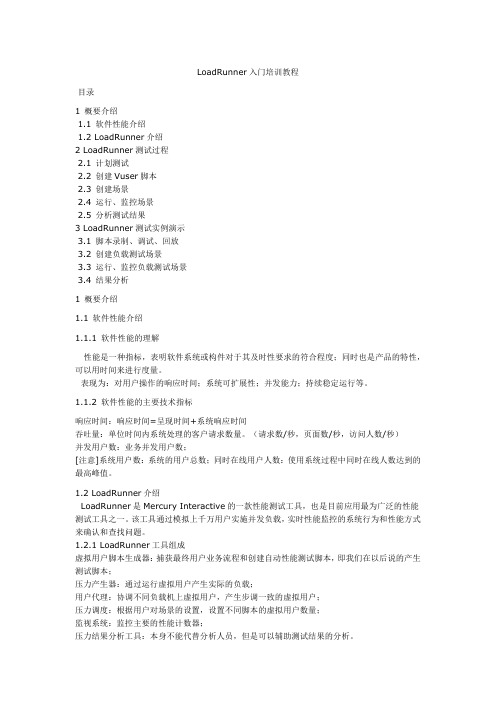
LoadRunner入门培训教程目录1 概要介绍1.1 软件性能介绍1.2 LoadRunner介绍2 LoadRunner测试过程2.1 计划测试2.2 创建Vuser脚本2.3 创建场景2.4 运行、监控场景2.5 分析测试结果3 LoadRunner测试实例演示3.1 脚本录制、调试、回放3.2 创建负载测试场景3.3 运行、监控负载测试场景3.4 结果分析1 概要介绍1.1 软件性能介绍1.1.1 软件性能的理解性能是一种指标,表明软件系统或构件对于其及时性要求的符合程度;同时也是产品的特性,可以用时间来进行度量。
表现为:对用户操作的响应时间;系统可扩展性;并发能力;持续稳定运行等。
1.1.2 软件性能的主要技术指标响应时间:响应时间=呈现时间+系统响应时间吞吐量:单位时间内系统处理的客户请求数量。
(请求数/秒,页面数/秒,访问人数/秒)并发用户数:业务并发用户数;[注意]系统用户数:系统的用户总数;同时在线用户人数:使用系统过程中同时在线人数达到的最高峰值。
1.2 LoadRunner介绍LoadRunner是Mercury Interactive的一款性能测试工具,也是目前应用最为广泛的性能测试工具之一。
该工具通过模拟上千万用户实施并发负载,实时性能监控的系统行为和性能方式来确认和查找问题。
1.2.1 LoadRunner工具组成虚拟用户脚本生成器:捕获最终用户业务流程和创建自动性能测试脚本,即我们在以后说的产生测试脚本;压力产生器:通过运行虚拟用户产生实际的负载;用户代理:协调不同负载机上虚拟用户,产生步调一致的虚拟用户;压力调度:根据用户对场景的设置,设置不同脚本的虚拟用户数量;监视系统:监控主要的性能计数器;压力结果分析工具:本身不能代替分析人员,但是可以辅助测试结果的分析。
1.2.2 LoadRunner工具原理代理(Proxy)是客户端和服务器端之间的中介人,LoadRunner就是通过代理方式截获客户端和服务器之间交互的数据流。
LoadRunner从入门到精通

单击鼠标右键,在弹 出菜单中可以新增 Action,也可进行重 命名等操作
特定于WEB协议的函数
Vuser通用函数
C语言中的注释 方式均可使用
3、了解几个常用函数
web_url():根据函数中的URL属性加载对
软件测试
范恩 2019年11月30日
第四章:测试工具应用
学习目标: 掌握LoadRunner基本功能与操作方法 了解软件测试自动化
问题提出:
测试1000用户并发访问企业网 站如何实施?
网站在大量用户访问时,系统的 响应时间如何?
4.2 负载测试工具LR
单用户测试主要侧重于系统组件的功能和用 户界面,而应用程序测试则侧重于整个系统 的性能和可靠性。
参数化的两个任务: 用参数替换 Vuser 脚本中的常量值 为参数设置属性和数据源
在脚本中选中需要进行 参数化的数据,点击鼠 标右键;
在弹出菜单中选择“替 换为参数”
参数名称可自己修改;
参数类型说明参数从何 处来,如文件、随机数 等
选择“属性”进行设置
参数化类型 (操作 选择参数类型)
也可以从现成的数据文件中取数据。
参数化类型
Table:这种类型是File类型的增强版,它提供 了一些独特的功能来构建一个参数表文件。
Unique Number:获得一个唯一的数据。在 做某些主键的属性时会比较方便,可以设置第 一个数以及最大数,如当注册脚本需要大量用 户名时,我们可以参数化用户名后的编号,将 其设置为唯一取值即可。
Vuser_init/Vuse_end 一个测试脚本中只能存在一个
第4-1章 LoadRunner入门(理论课)

录制测试脚本 试运行脚本 查看结果 保存脚本
20/26
创建测试场景
V2.0升级版课程
创建测试场景
Manual Scenario :完全手动设置场景 Manual Scenario with Percentage Mode:百分比模式 Goal-Oriented Scenario :由测试人员设定要达到的性能目标
9/26
内容进度
V2.0升级版课程
• LoadRunner概述 • 系统安装 • LoadRunner测试流程
10/26
内容进度
V2.0升级版课程
• LoadRunner概述 • 系统安装 • LoadRunner测试流程
11/26
LoadRunner的测试流程
V2.0升级版课程
制定测试计划
• • • • •
22/19 22/26
创建测试场景
V2.0升级版课程
[1]Initialize:初始化 (1)initialize all vusers simultaneous初始化所有用户 (2)initialize each vuser just before it runs [2]start vusers (1)start vusers:初始时,有多少用户.例如有20个用户,输入20 (2)开始时,每30秒增加2用户 2 Vusers every 00:00:30 那么总共20个人,此时,消耗时间为:5分钟 [3]duration duration:持续时间 [4]stop vusers:降压的过程 结束时间,一般与开始时间相同. 2 Vusers every 00:00:30
Add Your Company Slogan
自动化测试
LoadRunner基本使用流程及结果分析
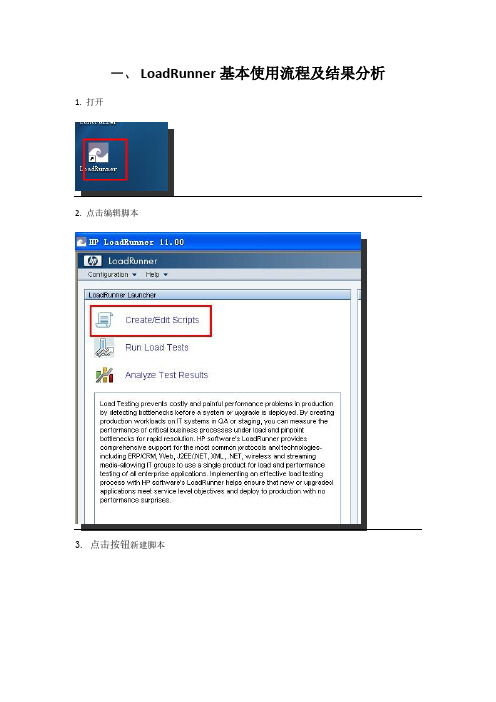
一、LoadRunner基本使用流程及结果分析1. 打开2. 点击编辑脚本3. 点击按钮新建脚本5. 输入网址,点击ok6. 录制脚本,录制结束后,点击一下按钮停止录制7. 录制成功后,生成脚本8. 点击如下按钮回放脚本9. 点此按钮,可新增action10. 点此按钮能够进行录制与回放设置11. 弹出的参数话界面通常回放设置下这里就好12. 点击图中图表设置参数化13. 弹出的设置界面,要紧设置红色区域的几个地方14. 下图按钮为脚本调试15. 下图按钮为设置时间的事实上点与结束点的按钮16. 下图两个按钮分别为与hp质量管理工具ALM连接按钮与创建场景按钮17.插入事件,分别表示时间的开始与结束事件插入成功:18. 设置集合点二、创建场景1.在vugen中点击图中按钮创建场景2.弹出编辑框,设置场景,设置完成后点击ok第一个是目标场景第二个是手动场景其中手动场景能够设置加载虚拟用户数3.双击这里选着加压主机4.选择主机ip,与系统5.点击ok关闭对话框图中红色区域是选着场景执行方式:模拟真是环境还是基于时间表模拟6.下图中:1)Schedule by选项表示加载方式,基于脚本还是基于组2)Run mode表示加载模式:分别表示模拟真实情况与还是基于场景7.双击下图红色区域,可选着加压力度8.双击红色区域,可设置压力下完运行时间9.双击下面红色的内容,能够选着虚拟用户停止的模式10.弹出设置选项框,能够选着停止的方式全部一下停止每多少时间停止多少个的方式停止11.点击run,来到执行界面12.在执行界面点击start Scenario,开始跑场景13.下图为执行过程中14.场景跑完后显示如图界面:其中右边红色区域是运行过程中监控服务器的资源占用率等等的一些信息,在左边还能够添加或者查看其他的一些图标15.点击下面按钮也能添加加压主机16.经15后,弹出选项框,点击add能够输入主机信息17.设置ip欺骗三、结果分析1.点击下面按钮,进入分析结果界面2.分析界面如下:3.点击这里的图表能够查看各结果的,然后对结果进行分析4.按照如下操作能够增加新的图表5.右键图表选着合并图表,能够合并分析6.合并后的图表具体实例教你如何做LoadRunner结果分析LoadRunner 最重要也是最难懂得的地方--测试结果的分析.其余的录制与加压测试等设置关于我们来讲通过几次操作就能够轻松掌握了.针对Results Analysis 我用图片加文字做了一个例子,希望通过例子能给大家更多的帮助.这个例子要紧讲述的是多个用户同时接管任务,测试系统的响应能力,确定系统瓶颈所在.客户要求响应时间是1 个人接管的时间在5S 内.2.系统资源:2.1 硬件环境:CPU:奔四2.8E硬盘:100G网络环境:100Mbps2.2 软件环境:操作系统:英文windowsXP服务器:tomcat 服务浏览器:IE6.0系统结构:B/S 结构3.添加监视资源下面要讲述的例子添加了我们平常测试中最常用到的一些资源参数.另外有些特殊的资源暂时在这里不做讲解了.我会在以后相继补充进来。
loadrunner基础入门之事务、同步点(集合点)和思考时间、参数化、检查点

事务、同步点(集合点)和思考时间、参数化、检查点1 Transaction(事务)事务是计算机程序设计中一个很重要的概念。
一个事务应该具有原子性、一致性、隔离性和持久性。
在LoadRunner里,我们定义事务主要是为了度量服务器的性能。
每个事务度量服务器响应指定的Vuser请求所用的时间,这些请求可以是简单任务(例如等待对单个查询的响应),也可以是复杂任务(例如提交多个查询和生成报告)。
1.1 手动设置Transaction的方法(显式事务)(1)选择新Transaction开始点,在被度量脚本段之前插入lr_start_transaction。
(2)选择新Transaction结束点,在被度量脚本段之后插入lr_end_transaction。
Lr_start_transaction("login");web_submit_form("auth","Snapshot=t2.inf",ITEMDATA,"Name=ssousername","Value=robin", ENDITEM,"Name=password", "Value=123456", ENDITEM,"Name=remember", "Value=<OFF>", ENDITEM,LAST);Lr_end_transaction("login”);1.2 自动事务(隐式事务)在Run-time Settings中,在Miscellaneous选项卡的Automatic Transactions中定义自动事务。
可以设置LoadRunner直接按事务处理Vuser中的每个Action或step。
这里,Action 指的是vuser_init、Action和vuser_end三大函数,而step指的是LoadRunner执行的每个函数。
LOADRUNNER基础教程

correlation) 四、关联(correlation)- Rule Correlation
使用Rule Correlation的步骤 的步骤: 使用Rule Correlation的步骤: 启用auto auto1. 启用auto-correlation 点选VuGen的Tools->Recording Options->Internet Protocol>Correlation,勾选Enable cor relation during reco rding,以启用自动关联。 假如录制的应用系统属于内建关联规则的系统,如AribaBuyer、BlueMartini、BroadVision、 InterStage、mySAP、NetDynamics、Oracle、PeopleSoft、Siebel、SilverJRunner等,请勾 选相对应的应用系统。 或者也可以针对录制的应用系统加入新的关联规则,此即为使用者自订的关联规则。 设定当VuGen侦测到符合关联规则的数据时,要如何处理: Issue a pop-up message and let me decide online:跳出一个讯息对话窗口,询问您 是否要建立关联。 Perform correlation in sceipt:直接自动建立关联 2. 录制脚本 开始录制脚本,在录制过程中,当VuGen侦测到符合关联规则的数据时,会依照设定建立关联.。
Load Runner 基础教程
0
检查点 参数化 集合点(Rendezvous) 集合点(Rendezvous) 关联(Correlation) 关联(Correlation) RunRun-Time Settings设置 Settings设置
1
一、检查点
loadrunner基础使用说明

LoadRunner基本使用说明一. 软件介绍1. LoadRunner是一种预测系统行为和性能的负载测试工具,普遍应用于压力性测试。
二. 软件的使用LoadRunner 首先需要创建单个的虚拟用户的执行脚本,其次再虚拟一定数量的用户,并行的执行此脚本,达到负载压力性测试的目的。
步骤:1. 打开Loadrunner2. 弹出以下界面:3. 点击Creat Scripts创建脚本程序(点击箭头处新建脚本)4. 选择脚本的协议类型,这里选择web(HTTP/HTML),点确认弹出之下选项:Application typeProgram to record 用来记录的程序,一般选择IEURL address 需要访问的地址Working directory 此次脚本的工作目录Record into Action 记录放到指定模块5. 点击OK,开始录制脚本,此时你对IE执行的页面访问操作都会以脚本的形式记录保存下来,操作完成后,点停止键,此时页面跳转到脚本页面。
6. 如图所示,此脚本显示是访问http://192.168.7.61/test.html的脚本,可根据个人需求对此脚本进行修改完善(eg:例如修改IP为61~80之间递增的ip,在61点右键replace witha Parameter, ,点击Properties修改参数的变化规则),更改完善后,按“shift+F5”便可进行编译,若没有错误会提示NO ERROR detected。
7. 此时点击F5运行即可执行一次该脚本,一次简单脚本制作就完成了。
8. 再点击tools-creat controller scenario 创建场景。
9. 选择虚拟用户的数量(Number of Vusers),上图选择为2个数量。
10. 为创建的组取一个名字,这里名为XX,点击OK。
进入场景界面11. 在页面左下角global schedule窗口内,initialize 表示初始化虚拟用户设置,点开initialize 选项。
- 1、下载文档前请自行甄别文档内容的完整性,平台不提供额外的编辑、内容补充、找答案等附加服务。
- 2、"仅部分预览"的文档,不可在线预览部分如存在完整性等问题,可反馈申请退款(可完整预览的文档不适用该条件!)。
- 3、如文档侵犯您的权益,请联系客服反馈,我们会尽快为您处理(人工客服工作时间:9:00-18:30)。
录制。
23
三、使用VuGen开发脚本-录制测试脚本
设置Option选项 1.点 “ Options ” 按钮 ,进 入 录 制 的 设 置 窗 体, 这 里 一 般 情 况下不需要改动。
24
三、使用VuGen开发脚本-录制测试脚本
2008
2
一、简介-为什么进行自动化性能测试
自动性能测试是一项规范,它利用有关产品、人员和 过程的信息来减少应用程序、升级程序或修补程序部署中 的风险。自动性能测试的核心原理是通过将生产时的工作 量应用于预部署系统来衡量系统性能和最终用户体验。构 造严密的性能测试可回答如下问题:
➢ 应用程序是否能够很快地响应用户的要求? ➢ 应用程序是否能处理预期的用户负载并具有盈余能力? ➢ 应用程序是否能处理业务所需的事务数量? ➢ 在预期和非预期的用户负载下,应用程序是否稳定? ➢ 是否能确保用户在真正使用软件时获得积极的体验?
❖ Load Generator只安装运行 Vusers 产生负载的组件。该选项适合于只产生负载, 而不控制 Vusers 的机器。
❖ MI Listener安装 MI Listener 组件,用来透过防火墙来运行 Vusers 并且监视性 能。
❖ Custom Installation自定义安装,我们将使用该选项,安装全部的组件。
10
二、LoadRunner使用概述
LoadRunner 包含很多组件,其中最常用的有 Visual User Generator(以下 简称VuGen)、Controller,Analysis。
❖ Mercury VuGen — 创建脚本VuGen 通过录制应用程序中典型最终用户执行的操作来生成虚拟用户 (Vuser)。VuGen 将这些
多少并发
3.分析最普遍的使用方法
了解该系统最常用的功能,确定那些功能需要优先测试、什么角色使用该系 统以及每个角色会有多少人、每个角色的地理分布情况等,从而预测负载的 最高峰出现的情况。
9
一、简介-确定测试目标(Defining Testing Objectives)
根据性能测试需求写出性能测试场景
YTIEKEKJJMFKEKEKWBRAUNQJU-KBYGB
2008-4-18
北大青鸟商用信息系统有限公司
15
二、LoadRunner安装5
5. 安装路径选择界面,如果是网络安装,要安装到一个网络驱动器上。提醒:最好 把网络驱动器映射成本机的一个盘符(比如 H:盘),安装 LoadRunner 的各级 目录不要包含中文字符。
/HTML)协议,确定后,进入 主窗体。
22
三、使用VuGen开发脚本-录制测试脚本
ቤተ መጻሕፍቲ ባይዱ
设置录制选项
❖ Application type中选择应用程序类型Internet Application
❖ URL中输入要测试的网址
❖ Working directory中设置工作目录
❖ Record into Action中选择要把录制的脚本放到 哪一个部分,见意选择 Action
18
二、LoadRunner安装8
8.重新启动, 安装完成 注意:解压文件存放的文件夹不可起中文名字,安装目录最好使用默认,如果更 改则安装目录不要使用中文名!
19
三、使用VuGen开发脚本
使用VuGen开发脚本的步骤: ❖ 录制测试脚本 ❖ 完善测试脚本 ❖ 配置Run-Time Settings项 ❖ 单机运行测试脚本 ❖ 创建运行场景
1.确定系统的组成
画出系统的组成图。组成图要包括系统中所有的组件,以及相互之间是如 何通讯的。下面是一个系统组成图的例子,可以参考。
2008-4-18
北大青鸟商用信息系统有限公司
8
一、简介-分析应用程序(Analyze the Application)
2.描述系统配置
画出系统组成图后,试着回答以下问题,对组成图进行完善。 ✓预计有多少用户会连到系统 ✓客户机的配置情况(硬件、内存、操作系统、软件工具等) ✓服务器使用什么类型的数据库以及服务器的配置情况 ✓客户机和服务器之间如何通讯 ✓还有什么组件会影响Response Time 指标(比如Modem 等) ✓通讯装置(网卡、路由器等)的吞吐量是多少?每个通讯装置能够处理
通过回答以上问题,自动性能测试可以量化更改业务指标所产生的影 响,并防止系统出现故障和解决可用性问题。
2008
3
一、简介-LoadRunner原理
通过Agent进程,监视各种协议的Client与Server端的 通讯,用LoadRunner的一套C语言函数来录制脚本,所以只 要LoadRunner支持的协议,就不会存在捕捉不到的,这是它 与Loadtest,WR,Robot(Gui)录制脚本的很大一个区别。 WR必须对识别对象,才能录制到。然后它调用这些脚本向服 务器端发出请求,接受服务器的返回。至于服务器内部如何 处理,它不关心。
2008-4-18
北大青鸟商用信息系统有限公司
14
二、LoadRunner安装4
4.在“License Information”中输入 License Key 后,Next,继续 ❖ 100个用户(无时间限制):AEAMAUIK-YAFEKEKJJKEEA-BCJGI ❖ 10000个用户(有时间限制):AEABEXFR-
用户名和密码, 这样运行Load Generator 的机器会自动登陆到网络. ❖ Manual log in to the Load Generator machine 运行Vusers 时, 自动登陆到网络,
无需登陆用户名和密码, 这样Vusers 就会不用任何干预自动的启动运行。推荐 选择该项。这里选择第一项和第二项都可以。
通过以模拟上千万用户实施并发负载及实时性能监测 的方式来确认和查找问题,LoadRunner 能够对整个企业架 构进行测试。通过使用LoadRunner ,企业能最大限度地缩 短测试时间,优化性能和加速应用系统的发布周期。此外, LoadRunner 能支持广范的协议和技术,为您的特殊环境提 供特殊的解决方案。
操作录制到自动虚拟用户脚本中,以便作为负载测试的基础。 ❖ Mercury LoadRunner Controller — 设计和运行场景
Controller 是用来创建、管理和监控负载测试的中央控制台。使用 Controller 可以运 行用来模拟真实用户执行操作的脚本,并可以通过让多个 Vuser (虚拟用户)同时执行 这些操作来在系统中创建负载。 ❖ Mercury Analysis — 分析场景
12
二、LoadRunner安装2
2.在安装类型界面中,选择一种安装类型 ❖ Standalone Installation将要安装 LoadRunner 在一台计算机上 ❖ Network Installation把 LoadRunner 安装在一个网络驱动器上,这样任何能连接
到这个网络驱动器的计算机都可以使用 LoadRunner 的部分或者全部组件。 ❖ Network Installation and shortcuts和 Network Installation 类似,不同的只是这
2008
5
一、简介-LoadRunner测试过程
使用LoadRunner进行测试的过程: ❖ 制定负载测试计划 ❖ 开发测试脚本 ❖ 创建运行场景 ❖ 执行测试 ❖ 监视场景 ❖ 分析测试结果
2008
6
一、简介-制定负载测试计划
7
一、简介-分析应用程序(Analyze the Application)
LOADRUNNER初级教程
简介 使用概述 LoadRunner安装 使用VuGen开发脚本 使用Controller创建场景 使用Analysis分析运行结果
2008
1
一、简介
LoadRunner 是 Mercury Interactive的一种预测系统 行为和性能的工业级标准性能测试负载测试工具。
Mercury Analysis 提供包含深入的性能分析信息的图表和报告。使用这些图表和报告, 可以标识和确定应用程序中的瓶颈,并确定需要对系统进行哪些更改来提高系统性能。
11
二、LoadRunner安装1
1. 在“Registration Information”界面中,输入序列号(不用改动,就是 n 个 8)
种类型将把自己的计算机配置成 Workstation 来运行 LoadRunner。
2008-4-18
北大青鸟商用信息系统有限公司
13
二、LoadRunner安装3
3.在安装方式界面中,需要选择一种安装方式。建议选择“自定义安装”,这样所 有的组件都会一次安装。
❖ Typical Installation安装比较通用的组件,包括 Controller、Vuser、在线帮助和 脚本例程。该选项适合于控制 Vusers 的机器。
❖ VuGen 中的脚本分为三部分:vuser_init、vuser_end 和Action。其 中vuser_init 和vuser_end 都只能存在一个,不能再分割,而Action
还可以分成无数多个部分(通过点击New 按钮,新建ActionXXX)
注意:在录制需要登陆的系统时,我们把登陆部分放到 vuser_init 中,把登陆后的操作部分放到 Action 中,把注销关闭登陆部分放到 vuser_end 中。(如果需要在登陆操作设集合点,那么登陆操作也要 放到 Action 中,因为 vuser_init 中不能添加集合点)在其他情况 下,我们只要把操作部分放到 Action 中即可。在重复执行测试脚本 时,vuser_init 和vuser_end 中的内容只会执行一次,重复执行的只 是 Action 中的部分。
2008
4
